C制图常用工具使用方法
- 格式:docx
- 大小:580.58 KB
- 文档页数:5
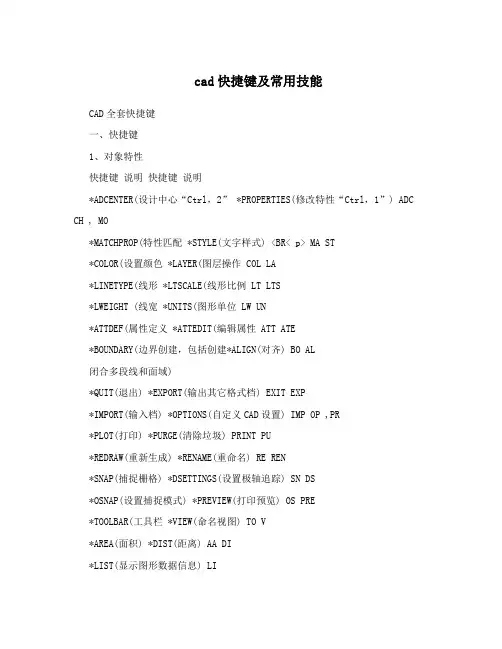
cad快捷键及常用技能CAD全套快捷键一、快捷键1、对象特性快捷键说明快捷键说明*ADCENTER(设计中心“Ctrl,2” *PROPERTIES(修改特性“Ctrl,1”) ADC CH , MO*MATCHPROP(特性匹配 *STYLE(文字样式) <BR< p> MA ST*COLOR(设置颜色 *LAYER(图层操作 COL LA*LINETYPE(线形 *LTSCALE(线形比例 LT LTS*LWEIGHT (线宽 *UNITS(图形单位 LW UN*ATTDEF(属性定义 *ATTEDIT(编辑属性 ATT ATE*BOUNDARY(边界创建,包括创建*ALIGN(对齐) BO AL闭合多段线和面域)*QUIT(退出) *EXPORT(输出其它格式档) EXIT EXP*IMPORT(输入档) *OPTIONS(自定义CAD设置) IMP OP ,PR*PLOT(打印) *PURGE(清除垃圾) PRINT PU*REDRAW(重新生成) *RENAME(重命名) RE REN*SNAP(捕捉栅格) *DSETTINGS(设置极轴追踪) SN DS*OSNAP(设置捕捉模式) *PREVIEW(打印预览) OS PRE*TOOLBAR(工具栏 *VIEW(命名视图) TO V*AREA(面积) *DIST(距离) AA DI*LIST(显示图形数据信息) LI2、绘图命令:快捷键说明快捷键说明*POINT(点) *LINE(直线) PO L*XLINE(射线) *PLINE(多段线) XL PL*MLINE(并行线) *SPLINE(样条曲线) ML SPL*POLYGON(正多边形) *RECTANGLE(矩形) POL REC*CIRCLE(圆) *ARC(圆弧) C A*DONUT(圆环) *ELLIPSE(椭圆) DO EL*REGION(面域) *MTEXT(多行文本) REG MT*MTEXT(多行文本) *BLOCK(块定义) T B*INSERT(插入块) *WBLOCK(定义块档) I W*DIVIDE(等分) *BHATCH(填充) DIV H尺寸资源管理器对相组合 D G填充u 插入 H I拉伸文本输入 S T定义块并保存到硬盘中设置当前坐标 W V恢复上一次操做偏移 U O移动多行文字 P T MTTEXT单行文字 DRAWORDER改变显示顺序(上/下) DT DR 3、修改命令:快捷键说明快捷键说明*COPY(复制) *MIRROR(镜像) CO MI*ARRAY(数组) *OFFSET(偏移) AR O*ROTATE(旋转) *MOVE(移动) RO MDEL键 *ERASE(删除) *EXPLODE(分解) E X*TRIM(修剪) *EXTEND(延伸) TR EX*STRETCH(拉伸) *LENGTHEN(直线拉长) S LEN*SCALE(比例缩放) *BREAK(打断) SC BR*CHAMFER(倒角) *FILLET(倒圆角) CHA F*PEDIT(多段线编辑) *DDEDIT(修改文本) PE ED4、窗口缩放:快捷键说明快捷键说明*PAN(平移) Z,空格,空格 *实时缩放 P*局部放大 *显示全图 Z ZX*返回上一视图 *显示全图 ZP ZE5、尺寸标注:快捷键说明快捷键说明*DIMLINEAR(直线标注) *DIMALIGNED(对齐标注) DLI DAL*DIMRADIUS(半径标注) *DIMDIAMETER(直径标注) DRA DDI*DIMANGULAR(角度标注) *DIMCENTER(中心标注) DAN DCE*DIMORDINATE(点标注) *TOLERANCE(标注形位公差) DOR TOL*QLEADER(快速引出标注) *DIMBASELINE(基线标注) LE DBA*DIMCONTINUE(连续标注) *DIMSTYLE(标注样式) DCO D*DIMEDIT(编辑标注) *DIMOVERRIDE(替换标注系统变量) DED DOV样条曲线标注 LI 6.常用CTRL快捷键快捷键说明快捷键说明【CTRL】+1 打开/关闭特性对话框【CTRL】+2 打开/关闭图像资源管理器【CTRL】+3 打开/关闭所有选项板【CTRL】+4 打开/关闭图纸集管理器【CTRL】+5 打开/关闭信息选项板(快速帮助) 【CTRL】+6 打开/关闭图像数据原子【CTRL】+7 打开/关闭标记集选项板【CTRL】+8 打开/关闭快速计算器【CTRL】+9 显示/隐藏命令行窗口【CTRL】+0 全屏/窗口【CTRL】+A 选择图形中的对象【CTRL】+B 栅格捕捉模式控制(F9)【CTRL】+C 复制【CTRL】+D 动态UCS 开/关【CTRL】+E 等轴测平面上、下、左、右【CTRL】+F 控制是否实现对象自动捕捉(f3) 【CTRL】+G 栅格显示模式控制(F7) 【CTRL】+J 重复执行上一步命令【CTRL】+K 超级连结【CTRL】,L 正交【CTRL】+M 打开选项对话框: 【CTRL】+N 新建图形文件【CTRL】+O 打开图像文件【CTRL】+P 打开打印对说框【CTRL】+R 在布局视口之间循环【CTRL】+S 保存檔【CTRL】+U 极轴模式控制(F10) 【CTRL】+v 粘贴剪贴板上的内容【CTRL】+W 对象追踪式控制(F11) 【CTRL】+X 剪切所选择的内容【CTRL】+Y 重做【CTRL】+Z 取消前一步的操作【CTRL】+[ 取消当前命令【CTRL】+\ 取消当前命令7.常用功能键快捷键说明快捷键说明【F1】获取帮助【F2】实现作图窗和文本窗口的切换【F3】控制是否实现对象自动捕捉【F4】数字化仪控制【F5】等轴测平面切换【F6】控制状态行上坐标的显示方式【F7】栅格显示模式控制【F8】正交模式控制【F9】栅格捕捉模式控制【F10】极轴模式控制【F11】对象追踪式控制【F12】动态输入控制 8.其他符号说明符号说明三维数组图形对齐 3A Al绘制三维曲面计算所选区域的周长和面积 3F AA三维动态旋转创建属性定义 3Do Ddattdef启动AutoCAD设计中心编辑图形属性值 Adc Ate修改属性摘录属性定义数据 -Ch Ddattext启动数据库连接管理临时覆盖系统尺寸变量设置 Dbc Dor编辑尺寸文本编辑尺寸标注 Dimted Ded测量两点之间的距离等分实体 Di Div定义边界置选项功能 Bo Ds, Se视点动态设置将二维图形拉伸成三维实体 Dv Ext控制实体的填充状态过滤选择实体 F Fi创建一个指定名称的选择组编辑区域填充图样 G, -G He显示点的坐标倒园角 Id Fillet调整图像的亮度、对比度和灰度附贴一个图像至当前图形文件 Iad Iat 调整所选图像的边框大小将3D实体的相交部分创建为一个实体 Icl Inf 列表显示实体信息设置线型比例系数 Ls Lts设置线宽定长等分实体 Lw Me多行文本标注设置目标捕捉方式及框大小 Mt, T Os, -Os创建多窗口清除图形中无用的对象 Mv Pu编辑多义线及三维多边形网格尺寸快速标注 Qdim Pe Qdim重生成所有图形重生成当前图形 Rea Rev定义用户坐标将二维图形旋转成三维实体 Ucs Rev设置渲染参数三维旋转 Rpr Rotate3D生成剖面设置AutoCAD系统变量 Sec Set切换到DOS环境下坫减工具栏 Sh To将三维实体切开布尔求和 Sl Uni绘制实心多边形创建园环实体 So Tor编辑样条曲线布尔求交 Spe In布尔求差窗口管理 Su -V设置图块或处理引用边界打开VisuaiLisp集成开发环境 Xc Vlide绘制楔形体图块存档 We W绘制长方体定义AutoCAD文本窗口 Box -Un绘制实体球 ,,O 打开或关闭文字上划线 Sphere绘制园柱体 ,,U 打开或关闭文字底线 Cylinder绘制椭圆柱体(先绘椭圆) ,,P 标注正负号(?) Eillptical绘制园锥或椭圆锥体 ,,C 标注直径(ф) Cone,,, 标注百分号 ,,D 标注符号度(?)二、CAD制图规范(一)、基本要求1(所有设计室出的图纸都要配备图纸封皮、图纸说明、图纸目录。

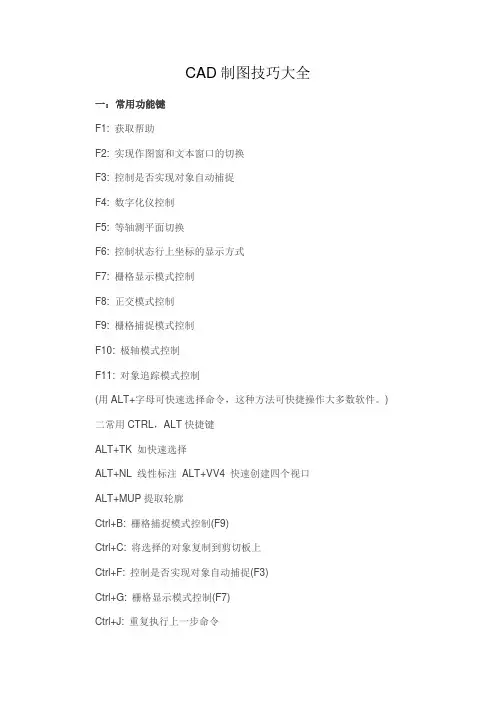
CAD制图技巧大全一:常用功能键F1: 获取帮助F2: 实现作图窗和文本窗口的切换F3: 控制是否实现对象自动捕捉F4: 数字化仪控制F5: 等轴测平面切换F6: 控制状态行上坐标的显示方式F7: 栅格显示模式控制F8: 正交模式控制F9: 栅格捕捉模式控制F10: 极轴模式控制F11: 对象追踪模式控制(用ALT+字母可快速选择命令,这种方法可快捷操作大多数软件。
) 二常用CTRL,ALT快捷键ALT+TK 如快速选择ALT+NL 线性标注ALT+VV4 快速创建四个视口ALT+MUP提取轮廓Ctrl+B: 栅格捕捉模式控制(F9)Ctrl+C: 将选择的对象复制到剪切板上Ctrl+F: 控制是否实现对象自动捕捉(F3)Ctrl+G: 栅格显示模式控制(F7)Ctrl+J: 重复执行上一步命令Ctrl+K: 超级链接Ctrl+N: 新建图形文件Ctrl+M: 打开选项对话框Ctrl+O:打开图象文件Ctrl+P:打开打印对说框Ctrl+S:保存文件Ctrl+U:极轴模式控制(F10) Ctrl+v:粘贴剪贴板上的内容Ctrl+W:对象追踪式控制(F11) Ctrl+X:剪切所选择的内容Ctrl+Y:重做Ctrl+Z:取消前一步的操作Ctrl+1:打开特性对话框Ctrl+2:打开图象资源管理器Ctrl+3:打开工具选项板Ctrl+6:打开图象数据原子Ctrl+8或QC:快速计算器三尺寸标注DRA:半径标注DDI:直径标注DAL:对齐标注DAN:角度标注END:捕捉到端点MID:捕捉到中点INT:捕捉到交点CEN:捕捉到圆心QUA:捕捉到象限点TAN:捕捉到切点PER:捕捉到垂足NOD:捕捉到节点NEA:捕捉到最近点AA:测量区域和周长(area) ID:指定坐标LI:指定集体(个体)的坐标AL:对齐(align)AR:阵列(array)AP:加载*lsp程系AV:打开视图对话框(dsviewer) SE:打开对象自动捕捉对话框ST:打开字体设置对话框(style) SO:绘制二围面( 2d solid) SP:拼音的校核(spell)SC:缩放比例(scale)SN:栅格捕捉模式设置(snap) DT:文本的设置(dtext)DI:测量两点间的距离OI:插入外部对象RE:更新显示RO:旋转LE:引线标注ST:单行文本输入La:图层管理器四绘图命令A:绘圆弧B:定义块C:画圆D:尺寸资源管理器E:删除F:倒圆角G:对相组合H:填充I:插入J:对接S:拉伸T:多行文本输入W:定义块并保存到硬盘中L:直线M:移动X:炸开V:设置当前坐标U:恢复上一次操做O:偏移P:移动Z:缩放初始化【P】更新【U】宏编辑器累积计数器【Q】复制【co】VBA宏命令【Alt】+【F8】Visual Basic编辑器【ALT+F11】CAD制图规范(一)、基本要求1.所有设计室出的图纸都要配备图纸封皮、图纸说明、图纸目录。
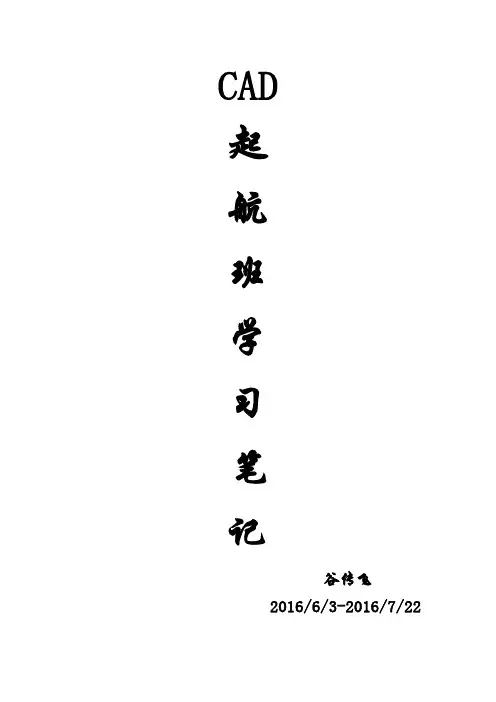
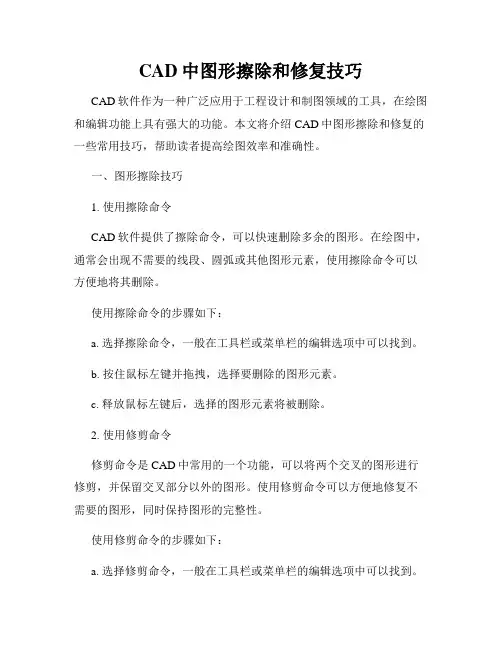
CAD中图形擦除和修复技巧CAD软件作为一种广泛应用于工程设计和制图领域的工具,在绘图和编辑功能上具有强大的功能。
本文将介绍CAD中图形擦除和修复的一些常用技巧,帮助读者提高绘图效率和准确性。
一、图形擦除技巧1. 使用擦除命令CAD软件提供了擦除命令,可以快速删除多余的图形。
在绘图中,通常会出现不需要的线段、圆弧或其他图形元素,使用擦除命令可以方便地将其删除。
使用擦除命令的步骤如下:a. 选择擦除命令,一般在工具栏或菜单栏的编辑选项中可以找到。
b. 按住鼠标左键并拖拽,选择要删除的图形元素。
c. 释放鼠标左键后,选择的图形元素将被删除。
2. 使用修剪命令修剪命令是CAD中常用的一个功能,可以将两个交叉的图形进行修剪,并保留交叉部分以外的图形。
使用修剪命令可以方便地修复不需要的图形,同时保持图形的完整性。
使用修剪命令的步骤如下:a. 选择修剪命令,一般在工具栏或菜单栏的编辑选项中可以找到。
b. 鼠标左键单击选择需要修剪的图形。
c. 鼠标左键拖动选择修剪区域,该区域将会保留,其他部分将被删除。
二、图形修复技巧1. 使用偏移命令偏移命令可以复制和移动图形,常用于修复和扩展图形元素。
通过偏移命令可以在原有图形的基础上快速生成新的图形,避免了重新绘制的繁琐过程。
使用偏移命令的步骤如下:a. 选择偏移命令,一般在工具栏或菜单栏的编辑选项中可以找到。
b. 指定偏移距离,可以通过输入具体数值或在图形上直接点击来指定距离。
c. 选择要偏移的图形。
d. 指定偏移位置,可以通过输入具体坐标或在图形上直接点击来指定位置。
2. 使用复制命令复制命令可以将图形复制到新的位置,适用于修复和调整图形的情况。
通过复制命令可以保留原有图形的完整性,同时快速生成新的图形。
使用复制命令的步骤如下:a. 选择复制命令,一般在工具栏或菜单栏的编辑选项中可以找到。
b. 选择要复制的图形。
c. 指定复制位置,可以通过输入具体坐标或在图形上直接点击来指定位置。
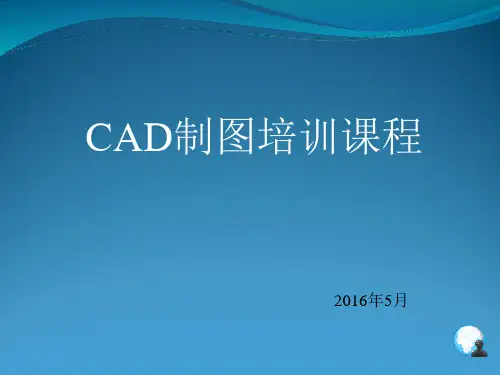
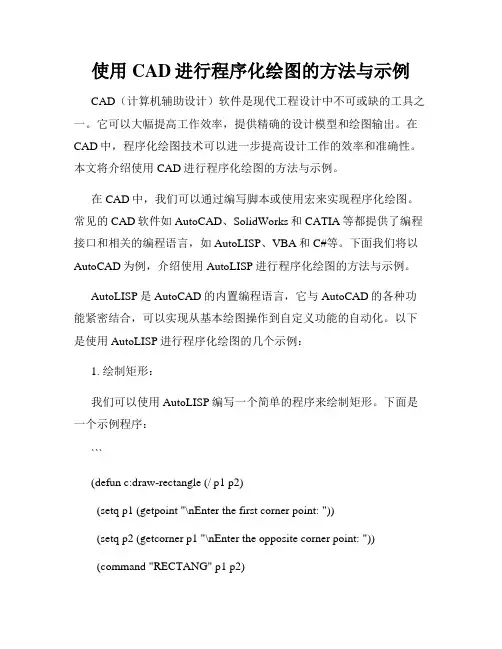
使用CAD进行程序化绘图的方法与示例CAD(计算机辅助设计)软件是现代工程设计中不可或缺的工具之一。
它可以大幅提高工作效率,提供精确的设计模型和绘图输出。
在CAD中,程序化绘图技术可以进一步提高设计工作的效率和准确性。
本文将介绍使用CAD进行程序化绘图的方法与示例。
在CAD中,我们可以通过编写脚本或使用宏来实现程序化绘图。
常见的CAD软件如AutoCAD、SolidWorks和CATIA等都提供了编程接口和相关的编程语言,如AutoLISP、VBA和C#等。
下面我们将以AutoCAD为例,介绍使用AutoLISP进行程序化绘图的方法与示例。
AutoLISP是AutoCAD的内置编程语言,它与AutoCAD的各种功能紧密结合,可以实现从基本绘图操作到自定义功能的自动化。
以下是使用AutoLISP进行程序化绘图的几个示例:1. 绘制矩形:我们可以使用AutoLISP编写一个简单的程序来绘制矩形。
下面是一个示例程序:```(defun c:draw-rectangle (/ p1 p2)(setq p1 (getpoint "\nEnter the first corner point: "))(setq p2 (getcorner p1 "\nEnter the opposite corner point: "))(command "RECTANG" p1 p2)```在AutoCAD中,我们可以运行该程序的命令`draw-rectangle`,然后按照提示,输入第一个和第二个角点,即可绘制一个矩形。
2. 绘制圆形:类似地,我们可以使用AutoLISP编写一个程序来绘制圆形。
下面是一个示例程序:```(defun c:draw-circle (/ center radius)(setq center (getpoint "\nEnter the center point: "))(setq radius (getdist "\nEnter the radius: "))(command "CIRCLE" center radius))```在AutoCAD中,我们可以运行该程序的命令`draw-circle`,然后按照提示,输入圆心和半径,即可绘制一个圆形。
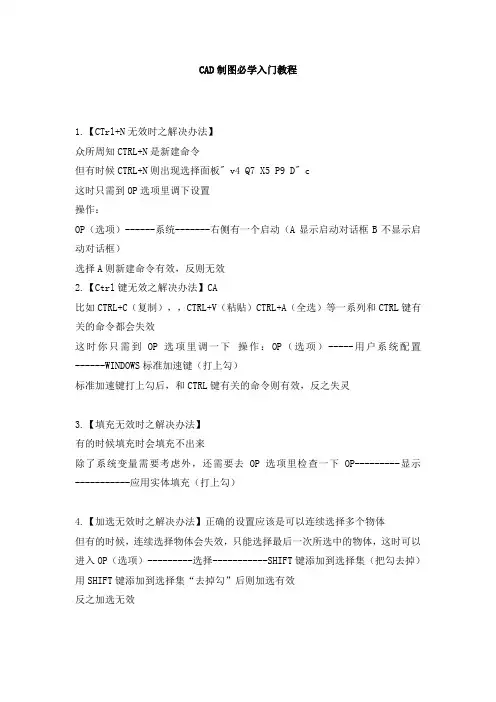
CAD制图必学入门教程1.【CTrl+N无效时之解决办法】众所周知CTRL+N是新建命令但有时候CTRL+N则出现选择面板" v4 Q7 X5 P9 D" c这时只需到OP选项里调下设置操作:OP(选项)------系统-------右侧有一个启动(A显示启动对话框B不显示启动对话框)选择A则新建命令有效,反则无效2.【Ctrl键无效之解决办法】CA比如CTRL+C(复制),,CTRL+V(粘贴)CTRL+A(全选)等一系列和CTRL键有关的命令都会失效这时你只需到OP选项里调一下操作:OP(选项)-----用户系统配置------WINDOWS标准加速键(打上勾)标准加速键打上勾后,和CTRL键有关的命令则有效,反之失灵3.【填充无效时之解决办法】有的时候填充时会填充不出来除了系统变量需要考虑外,还需要去OP选项里检查一下OP---------显示-----------应用实体填充(打上勾)4.【加选无效时之解决办法】正确的设置应该是可以连续选择多个物体但有的时候,连续选择物体会失效,只能选择最后一次所选中的物体,这时可以进入OP(选项)---------选择-----------SHIFT键添加到选择集(把勾去掉)用SHIFT键添加到选择集“去掉勾”后则加选有效反之加选无效5.【CAD命令三键还原】如果CAD里的系统变量被人无意更改或一些参数被人有意调整了怎么办这时不需重装,也不需要一个一个的改操作:OP选项-----配置-----重置即可恢复,但恢复后,有些选项还需要一些调整,例如十字光标的大小等~6.【鼠标中键不好用怎么办呀】CAD的滚轮可用来放大和缩小,还有就是平移(按住)但有的时候,按住滚轮时,不是平移,而是出下一个菜单,很烦人,这时只需调下系统变量mbuttonpan即可,初始值: 1,支持菜单 (.mnu) 文件定义的动作当按住并拖动按钮或滑轮时,支持平移操 :【命令行中的模型,布局不见是的解决办法】op----选项------显示---------显示布局和模型选项卡(打上勾即可)7.【CAD技巧】众所周知,确定键有两个,一个是“回车”另一个则是“空格”但现在就让我们用右键来代替他们吧 OP选项-----用户系统配置-------绘图区域中使用快捷菜单(打上勾)自定义右键单击进去------把所有的重复上一个命令打上勾试下,右键是不是有确定的攻效了.首推:希望大家能养成右键确定这个习惯其次:空格键次之烦感:千万不要用回车键确定8.【图形里的圆不圆了咋办呀】经常做图的人都会有这样的体会所画的圆都不圆了,当然,学过素描的人都知道,圆是有很多折线组合而成这里就不多说了. 一个命令搞定它命令:RE~即可9.【图形窗口中显示滚动条】也许有人还用无滚轮的鼠标,那么这时滚动条也许还有点作用(如果平移不太会用): op----显示------图形窗口中显示滚动条即可 .10.【保存的格式】OP----打开和保存----另存为2000格式为什么要存2000格式呢因为CAD版本只向下兼容;这样用2002 2004 2006都可以打开了方便操作11.【如果想下次打印的线型和这次的一样怎么办】换言之.【如何保存打印列表】op选项-----打印------添加打印列表但在这之前,你得自己建立一个属于自己的例表12.【如果在标题栏显示路径不全怎么办】op选项---------打开和保存----------在标题栏中显示完整路径(勾选)即可13.【目标捕捉(OSNAP)有用吗】答:用处很大。

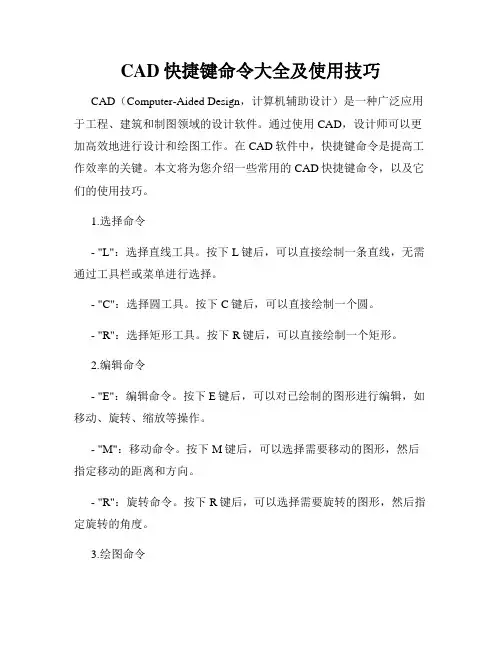
CAD快捷键命令大全及使用技巧CAD(Computer-Aided Design,计算机辅助设计)是一种广泛应用于工程、建筑和制图领域的设计软件。
通过使用CAD,设计师可以更加高效地进行设计和绘图工作。
在CAD软件中,快捷键命令是提高工作效率的关键。
本文将为您介绍一些常用的CAD快捷键命令,以及它们的使用技巧。
1.选择命令- "L":选择直线工具。
按下L键后,可以直接绘制一条直线,无需通过工具栏或菜单进行选择。
- "C":选择圆工具。
按下C键后,可以直接绘制一个圆。
- "R":选择矩形工具。
按下R键后,可以直接绘制一个矩形。
2.编辑命令- "E":编辑命令。
按下E键后,可以对已绘制的图形进行编辑,如移动、旋转、缩放等操作。
- "M":移动命令。
按下M键后,可以选择需要移动的图形,然后指定移动的距离和方向。
- "R":旋转命令。
按下R键后,可以选择需要旋转的图形,然后指定旋转的角度。
3.绘图命令- "L":绘制直线命令。
按下L键后,可以直接开始绘制一条直线。
- "C":绘制圆命令。
按下C键后,可以直接开始绘制一个圆。
- "R":绘制矩形命令。
按下R键后,可以直接开始绘制一个矩形。
4.显示命令- "Z":缩放命令。
按下Z键后,可以选择需要缩放的图形,然后指定缩放的比例。
- "P":平移命令。
按下P键后,可以选择需要平移的图形,然后指定平移的距离和方向。
- "O":旋转命令。
按下O键后,可以选择需要旋转的图形,然后指定旋转的角度。
5.其他命令- "B":偏移命令。
按下B键后,可以选择需要偏移的图形,然后指定偏移的距离和方向。
- "H":镜像命令。
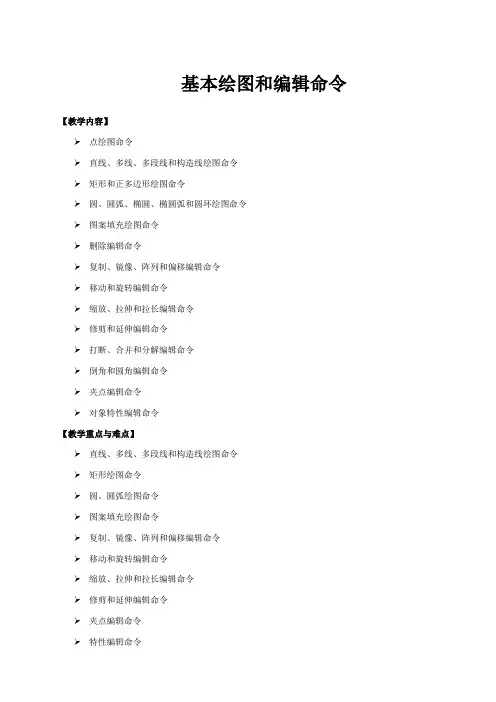
基本绘图和编辑命令【教学内容】➢点绘图命令➢直线、多线、多段线和构造线绘图命令➢矩形和正多边形绘图命令➢圆、圆弧、椭圆、椭圆弧和圆环绘图命令➢图案填充绘图命令➢删除编辑命令➢复制、镜像、阵列和偏移编辑命令➢移动和旋转编辑命令➢缩放、拉伸和拉长编辑命令➢修剪和延伸编辑命令➢打断、合并和分解编辑命令➢倒角和圆角编辑命令➢夹点编辑命令➢对象特性编辑命令【教学重点与难点】➢直线、多线、多段线和构造线绘图命令➢矩形绘图命令➢圆、圆弧绘图命令➢图案填充绘图命令➢复制、镜像、阵列和偏移编辑命令➢移动和旋转编辑命令➢缩放、拉伸和拉长编辑命令➢修剪和延伸编辑命令➢夹点编辑命令➢特性编辑命令2.1 实例1------“点”、“直线”绘图命令例2-1应用“点”和“直线”绘图命令绘制如图所示储物柜平面图。
图储物柜平面图绘图步骤分解:1.用“直线”绘图命令绘制完成储物柜平面图外轮廓线。
“直线”绘图命令是指绘制具有起点和终点的线段。
直线是建筑绘图中最简单、最基本的图形对象。
建筑工程制图中常用于绘制轴线、墙线等。
常用“直线”绘图命令启动方式如下:①命令行:LINE或L↙②下拉菜单:“绘图”→“直线”③功能区:“默认”选项卡→“绘图”面板→“直线”2.设置“点样式”。
常用“点样式”命令启动方式如下:①命令行:DDPTYPE↙②下拉菜单:“格式”→“点样式”3.用“点”绘图命令的“定数等分”三等分直线AB、用“定距等分”将直线CD分为每段长度为600mm的三条线段。
在AutoCAD 2015中,可以通过“单点”、“多点”、“定数等分”和“定距等分”4种方法创建点对象。
常用“点”绘图命令启动方式如下:①命令行:POINT或PO ↙(只能绘制单点)②下拉菜单:“绘图”→“点”(可以绘制单点、多点、定数等分点和定距等分点)③功能区:“默认”选项卡→“绘图”面板→“多点”或“定数等分”或“定距等分”(1)“定数等分”三等分直线AB操作步骤如下:命令: _divide选择要定数等分的对象: //点选直线AB输入线段数目或 [块(B)]: 3 //输入数字3↙,如图2-6所示图2-6“定数等分”直线AB 图2-7“定距等分”直线CD(2)“定距等分”等分直线CD操作步骤如下:命令: _measure选择要定距等分的对象: //点选直线CD(此操作点选的是直线CD左端)指定线段长度或 [块(B)]: 600 //输入数字600↙,如图2-7所示4.用“直线”绘图命令连接对应点后,删除图形中的点即可绘制完成储物柜平面图。
CAD快捷键大全CAD(计算机辅助设计)是一种广泛应用于工程、建筑、制图等领域的设计工具。
在使用CAD软件时,掌握一些快捷键可以大幅提高工作效率。
本文将为您介绍一些常用的CAD快捷键,帮助您更加熟练地使用CAD软件。
1. 基础操作类快捷键- Z:撤销上一步操作,可以多次使用以撤销多个步骤。
- Y:还原上一步被撤销的操作。
- Ctrl+A:全选当前画面上的对象。
- Ctrl+C:复制选中的对象。
- Ctrl+V:粘贴已复制的对象。
- Ctrl+X:剪切选中的对象。
- Ctrl+Z:撤销上一步操作。
- Ctrl+Y:恢复上一步被撤销的操作。
2. 绘图类快捷键- L:绘制直线。
- C:绘制圆形。
- R:绘制矩形。
- E:绘制椭圆。
- P:绘制多边形。
- A:绘制弧线。
- S:绘制样条曲线。
- M:绘制孤立点。
- B:绘制样条曲线。
3. 修改类快捷键- E:编辑对象属性。
- M:移动选中的对象。
- R:复制选中的对象并进行旋转。
- S:缩放选中的对象。
- X:删除选中的对象。
- J:镜像选中的对象。
- F:填充选中的对象。
- H:隐藏选中的对象。
- U:解除隐藏。
4. 视图类快捷键- V:切换视图模式。
- G:切换网格显示。
- F:切换全屏显示。
- O:打开现有图纸。
- N:新建图纸。
- H:隐藏或显示选中的对象。
- C:剖视图。
- T:切换工具栏的显示与隐藏。
- Ctrl+滚动鼠标滚轮:缩放视图。
5. 其他快捷键- F1:打开CAD帮助。
- F2:打开或关闭命令行窗口。
- F8:切换正交模式。
- F9:打开或关闭网格。
- F10:打开或关闭工具栏。
- Ctrl+S:保存当前图纸。
- Ctrl+Z:撤销上一步操作。
- Ctrl+Y:恢复上一步被撤销的操作。
以上是一些常用的CAD快捷键,掌握这些快捷键可以帮助您更加高效地使用CAD软件进行设计工作。
当然,不同的CAD软件可能会有一些细微的差别,您可以根据自己使用的软件进行个性化的设置和调整。
引用CAD使用方法一、快捷键L:line 直线C:circle 圆Rec: rectangle 长方形A: arc 圆弧Po:point 点Dli:dimension 尺寸标注Pr:properties 属性La: layer 图层Lt: linetype 线型Mi: mirror 镜像M: move 移动Tr:trim 裁剪X: explode 爆炸Co:copy 拷贝F:fillet 倒角Ar:array 阵列I:insert 插入B:block 图块F3:对象捕捉F8:正交开关F6:坐标开关Ml:mline 绘制墙体Mledit:编辑墙体Ddptype:设置点的样式Ctrl+Tab 切换窗口1、点的输入方式:3)绝对坐标:x,y4)相对坐标:@x,y5)相对极坐标:@距离〈角度角度的输入:方向:逆时针为正,顺时针为负。
0度指向X轴正向,即水平向右的方向二、建筑制图的基本规定:1、图纸构成:初步设计:总平面图、主要平、立、剖面图施工图设计:建施、结施、设施、装施2、图幅:A0(841X1189),A1(594X841),A2(420X594),A3(297X420),A4(210X297)3、图线b(2。
0, 1.4, 1.0,0。
7, 0。
5,0。
35) 粗实线:中粗实线:细实线=1:0。
5:0。
254、字体:h=3.5,5,7,10, 14,20)b=0.7h5、比例:建筑制图中常用的比例为:1:20, 1:50, 1:100, 1:200, 1:500比例的字高宜比图名的字高小一号或二号,如:平面图1:1006、尺寸标注:图样上的尺寸,包括:尺寸界线、尺寸线、尺寸起止符号、尺寸数字。
注意:1)半径、直径、角度与弧长的尺寸起止符号,宜用箭头表示.2)一组平行的尺寸线,距图样轮廓不宜小于10mm,平行线之间的间距宜为7~10mm。
7、符号:1)剖切符号:包括剖视剖切符号和断面剖切符号。
a)剖视剖切符号:剖切位置线(6~10mm)及投射方向线(4~6mm)b)断面剖切符号:只用画剖切位置线(6~10mm),数字所在的一边为投射方向2)索引符号与详图符号a) 索引符号:表示图样中的某一局部或构件,如需另见详图,由圆(d=10mm)和水平直径组成.圆和水平直径均以细实线绘制。
CAD自定义工具栏的添加与使用CAD是一款广泛应用于建筑设计、机械制图等领域的软件,其灵活的工具栏功能使得用户可以根据自己的需求进行定制,提高工作效率。
本文将介绍如何在CAD中添加和使用自定义工具栏。
一、添加自定义工具栏1. 打开CAD软件,在菜单栏中点击"工具(T)",然后选择下拉菜单中的"菜单和工具栏(C)"。
2. 在弹出的"自定义"对话框中,点击"工具栏(T)"标签页。
3. 在左侧的"可用工具栏"列表中,选择一个工具栏,点击"添加(A)"按钮,将其添加到右侧的"显示工具栏"列表中。
你也可以自己创建一个新的工具栏,点击"新建(N)"按钮,输入工具栏的名称,然后点击"添加(A)"按钮。
4. 在右侧的"显示工具栏"列表中,可以通过上下箭头按钮调整工具栏的显示顺序。
5. 点击"确定"按钮保存设置。
二、使用自定义工具栏1. 在菜单栏选择"视图(V)",然后选择下拉菜单中的"工具栏(T)",展开工具栏列表,找到你添加的自定义工具栏,点击选择。
2. 自定义工具栏会显示在CAD界面的合适位置,你可以将其拖动到你想要的位置。
3. 点击自定义工具栏中的按钮,即可执行相应的命令或操作。
三、自定义工具栏的设置1. 在CAD界面中,右键点击自定义工具栏的空白区域,选择"设置工具栏"。
2. 在弹出的对话框中,你可以对工具栏进行进一步的设置。
3. 选择"按钮(B)"标签页,可以设置工具栏中按钮的显示方式,如图标、图标和文本、仅文本等。
4. 选择"行(R)"标签页,可以设置工具栏中按钮的行数和列数,以及按钮的大小。
CAD制图步骤与技巧打开CAD,会不会?打开了CAD接下来就开始绘图啦!~绘图前要做什么准备呢,如果是绘简单图(那种几横几笔)就不用准备什么了,如果绘制的是复杂工程图呢,我们就要好好准备一下:?一?、取得要绘制的样品所有尺寸(不管要绘什么东西,尺寸一定要其全)。
?二?、建图层:图层相当于几张透明纸一样,它们的关系既独立又关联;想想看,分别在每张透明纸绘图会有什么样的效果,如果其中有一张不要了拿走就是了。
?CAD里面有个默认图层,0图层。
我们可以再建实线图层、辅助线图层、中心线图层、标注图层等等,建图层最好设置颜色和线型来进行区分。
?技巧:图层除了可以设置颜色和线型来区分,还有三个很好用的工具:?锁定:当图层被锁定时,可显示,可以绘图,可做当前图层,但不可以修改任何对像。
?冻结:当图层被冻结时,不显示,不可以绘图,不可以做当胆图层,不可以做任何修改。
? 开关:当图层被关掉时,不显示,可以绘图,可以做当前图层,不可以修改,但可以用参数删除。
?好好运用上面方法,包你绘图事半功倍。
?三、图层都设置好了,再下来找绘图的定位点、绘制中心线和一些辅助线。
?四、接着就开始绘图了,绘图时要注意善用图层。
?五、图绘完了,打上标注,并对一些特殊部位做一些解释说明。
?六、校对图形。
?七、没问题的话就可以出图了。
??小技巧:?一、常用快捷键(*后面是快捷键命令全称)注意:使用这些快捷键的前提条件一定要把CAD里面的“Windows标准加速键”打开,默认为开。
如果不行你可以输入OP命令→用户系统配置→Windows标准加速键→在前面打个√就OK了→确定。
二、常用标注命令?DLI:(直线标注)?DAL:(对齐标注)? DRA:(半径标注)DDI:(直径标注)?DAN:(角度标注)? DCE:(中心标注)?DOR:(点标注)?LE:(快速引出标注)?DBA:(基线标注)?三、特殊文本输入方法?%%C45=?45? 50%%P1=50 ± 1? 78%%D=78o%%u下划线开或关????Sample:this?%%uchen%%u??????????等同于:this?chen?%%o上划线开或关????Sample:?%%othis%%o?is?computer????四、巧借EXCEL在CAD中绘曲线?在工程计算时,经常要用AutoCAD画出一条曲线,而这条曲线如果是由多个坐标点连接成的,输入起来就麻烦,而且容易出错。
C制图常用工具使用方
法
集团企业公司编码:(LL3698-KKI1269-TM2483-LUI12689-ITT289-
选择工具栏要勾选的几个选项。
左下角显示模式:
1、矩形
选择工具,出现:
,
点击起始点后出现:(注意命令提示,一般常用命令为D)
输入’d’:
随后出现:
输入具体值
输入具体值
随后出现
有四个方向可选。
2、扩边、平移、线宽
扩边:首先选中图形,选择偏移工具
输入偏移数值:
选择偏移方向(外偏移、内偏移):
点击右键确认。
平移:
首先选中图形,选取平移工具,制定基点(相对不动的点):
挪动鼠标,虚线图形随鼠标移动,到合适位置后点击鼠标左键完成。
线宽选择:
选择图形,点击下拉菜单:
选择合适线宽即可。
3、标柱
首先设置标柱样式:
出现对话框:
选择修改项,修改其内容
修改完成后确定。
在需要标柱图形左起始点,点击
在需要标柱图形右结束,点击
松开鼠标,向上滑动鼠标,到合适位置点击左键。
4、缩放
选取图形,选择工具,首先选择基点,图例将矩形右下角为基点,
滑动鼠标,
注意左下角文字说明
比较直观的缩放方法是选择“r”命令
在图形下发点击左键,出现:
再滑动鼠标出现
点击左键,出现图形:
缩放到合适大小后点击鼠标左键。
5、旋转
选择图形,点取工具,制定基点
移动鼠标
6、圆弧
选择工具,选择起点
选择第二个点
命令参数有:
一般画门的时候可应用,例如:
7、打断
选择工具:
8、带基点复制
选择图形,后标题栏中选取:
制定基点,基点可根据实际情况选取。
例如以左下角为基点:
移动鼠标,鼠标中心点即为图形的坐下角,后粘贴:将鼠标靠近原图型,
点击左键即可。
9、相对点画矩形。
选择工具,继续选择,选择基点。
选择基点后出现:
输入@符号(目的是以基点为坐标原点):
输入横坐标
后输入逗号
输入纵坐标
出现图形
后进行矩形的制作:
输入“d”
输入的横坐标就是距测墙的距离,纵坐标就是距顶墙的距离:。